O que é o Programa Amazon Outlet?
Publicados: 2019-11-01Os clientes compram no Amazon Outlet para descontos e ofertas em excesso de estoque, produtos de liquidação. A Amazon seleciona quais ofertas são apresentadas na página do Amazon Outlet.
Existem dois tipos de ofertas.
- Ofertas Outlet são ofertas promocionais enviadas por meio de Criar uma oferta Outlet. As ofertas selecionadas são apresentadas no Outlet por um período fixado pela Amazon, geralmente duas semanas.
- As vendas de outlet são as reduções de preço enviadas por meio de Criar uma venda. As vendas selecionadas são apresentadas no Outlet com base em fatores que incluem a demanda do cliente e a classificação por estrelas do produto.
As ofertas e vendas de pontos de venda podem ajudá-lo a aumentar as vendas, melhorar o fluxo de caixa, otimizar os níveis de estoque e reduzir as taxas totais de armazenamento. Você não precisa pagar taxas adicionais pelo Outlet. Aplicam-se taxas de atendimento padrão e taxas de referência.
Elegibilidade do vendedor e do produto
Para se qualificar para o Outlet, você deve ser um vendedor profissional com uma classificação geral de pelo menos 3,5 estrelas.
Na página Gerenciar Inventário Excessivo, você pode ver quais de seus produtos qualificados a Amazon recomendou para Outlet, com base na demanda do cliente e outros fatores. Uma mensagem abaixo do preço atual do item mostrará se ele é elegível para a oferta Outlet (enviar criando uma oferta Outlet) ou elegível para loja Outlet (enviar criando uma venda).
Para ser elegível para Outlet, um produto deve:
- Esteja atualmente disponível para venda e nos centros de atendimento da Amazon.
- Tenha um histórico de vendas e pelo menos uma classificação de produto de três estrelas na Amazon.
- Estar em estado de novo.
- Cumpra as políticas de avaliação de produtos de clientes da Amazon e as políticas de preços.
- Não estar inscrito no Assinar e Salvar.
Observação: nem todos os produtos qualificados receberão uma recomendação do Outlet da Amazon. Avaliamos a elegibilidade do ASIN regularmente, portanto, uma recomendação que você vê hoje pode não estar lá outro dia. Os produtos apresentados como ofertas Outlet não se qualificarão para Outlet novamente por 90 dias após o término da oferta. A atualização das configurações do produto pode ajudar a melhorar nossas recomendações. (Clique no botão Atualizar o filtro de configurações do produto em Gerenciar Inventário Excessivo).
Taxas do Amazon Outlet
Outlet é atualmente gratuito. Você não precisa pagar taxas adicionais pelo Outlet. Aplicam-se taxas de atendimento padrão e taxas de referência.
Como criar um negócio de Outlet
Para criar um negócio Outlet, siga estas etapas:
- No menu suspenso Inventário no Seller Central, selecione Planejamento de estoque e clique na guia Gerenciar estoque em excesso.
- No menu suspenso à direita do item qualificado, selecione Criar negócio Outlet.
- Na janela pop-up, insira o preço da oferta Outlet na caixa ao lado do Max. Preço do Outlet. Seu preço deve ser menor ou igual a esse preço máximo.
Nota: O preço máximo da oferta leva em consideração o menor preço cobrado pelos vendedores que oferecem o produto em estado de novo. O preço máximo da oferta pode variar se o preço de venda atual do produto for alterado antes do início da oferta. Após o início da oferta, a Amazon poderá cancelá-la sem aviso prévio se o preço de venda do produto ultrapassar o preço máximo da oferta. - Revise as datas de início e término da sua oferta Outlet.
- Clique em Enviar.
A mensagem Envio de negócio Outlet com sucesso aparecerá se o seu negócio foi enviado corretamente. Se você vir a mensagem O preço máximo do negócio é $x, altere o preço do negócio para que seja menor ou igual ao máximo.
Observação: nem todos os envios de ofertas do Outlet serão aprovados. Se o seu negócio for aprovado, nós lhe enviaremos um e-mail. Recomendamos que você revise seu relatório Outlet Deals na sexta-feira após enviar suas ofertas. Para encontrar o relatório, selecione Cumprimento no menu suspenso Relatórios. Ele estará na lista do lado esquerdo da página em Vendas. Você pode acessar o relatório na página Gerenciar Inventário Excessivo clicando em Verificar status no relatório Outlet Deals sob o preço dos ASINs enviados.
Como verificar o status de um Outlet Deal
Você pode verificar os resultados do envio da oferta, o horário de início e término da oferta e o status da oferta no relatório Outlet Deals.
- No menu suspenso Relatórios no Seller Central, selecione Cumprimento.
- Em Vendas na navegação do lado esquerdo, selecione Outlet Deals.
Você também pode acessar o relatório na página Gerenciar Inventário Excessivo clicando em Verificar status no relatório Outlet Deals sob o preço atual de cada ASIN enviado.
Como cancelar o envio de um Outlet Deal
Você pode cancelar o envio de uma oferta do Outlet antes que a Amazon conclua sua análise.
- No menu suspenso Inventário no Seller Central, selecione Planejamento de estoque e clique na guia Gerenciar estoque em excesso.
- No menu suspenso à direita do item qualificado, selecione Criar negócio Outlet.
- Altere o preço e clique em Atualizar.
- Clique em Cancelar negócio de Outlet.
Observação: se você quiser cancelar uma oferta Outlet que já foi iniciada, primeiro verifique o status da sua oferta no relatório Outlet Deals e entre em contato com o Suporte ao vendedor.

Preços do Amazon Outlet
Quando uma oferta Outlet aprovada for iniciada, o preço do item será alterado automaticamente para o preço da oferta. Quando a oferta terminar, o preço será automaticamente alterado para o preço anterior à promoção.
Se você aumentar o preço acima do preço máximo da oferta durante a promoção, a oferta Outlet será cancelada. Sua elegibilidade para participar de futuras ofertas do Outlet pode ser afetada.
Como criar uma venda para o Amazon Outlet
Para criar uma venda que a Amazon possa considerar para o Outlet:
- No menu suspenso Inventário no Seller Central, selecione Planejamento de estoque e clique na guia Gerenciar estoque em excesso.
- No menu suspenso à direita do item qualificado, selecione Criar venda.
- Na janela pop-up, insira seu preço promocional na caixa em Preço promocional recomendado. A inserção de um preço menor ou igual ao preço recomendado aumentará a chance de seu produto ser apresentado no Outlet.
- Insira a data de início e término da sua venda.
- Clique em Enviar.
Descontos combinados
Os descontos de oferta e venda de outlet são combinados com descontos de outras promoções que você está oferecendo nesse produto ao mesmo tempo, incluindo cupons, promoções, preços promocionais, preços comerciais e brindes. Por exemplo, se a sua oferta Outlet oferecer um desconto de 50% em um ASIN de $ 100 e você também tiver uma promoção de 5% de desconto em execução ao mesmo tempo para o mesmo ASIN, o desconto de 50% e o desconto de 5% serão combinados. Isso resultaria em um desconto total de $ 55.
- Preço padrão: $ 100
- Desconto no Outlet: 50%
- Desconto promocional: 5%
- Desconto total: (100 x 0,5) + (100 x 0,05) = $ 55
perguntas frequentes
Cliquei no botão Criar negócio de Outlet na parte superior da página Gerenciar Inventário Excessivo, mas nenhum negócio aparece. Por quê?
O botão Criar negócio de Outlet é um filtro de recomendação que permanecerá na página Gerenciar Inventário Excessivo mesmo que não haja negócios atualmente qualificados para Outlet.
Por que o envio da minha oferta do Outlet não foi aprovado?
Os motivos pelos quais a Amazon pode não aprovar o envio de uma oferta do Outlet incluem, mas não se limitam ao seguinte:
- O ASIN já está agendado para outro acordo que se sobrepõe ao agendamento do Outlet, como os Lightning Deals.
- As imagens do produto não seguem as diretrizes da categoria. Consulte Requisitos de imagem do produto para obter mais informações.
- A avaliação da avaliação do cliente está abaixo de três estrelas.
- Você ficou sem estoque para o ASIN.
- O requisito de preço máximo da transação foi alterado devido a flutuações de preço.
Por que não consigo encontrar meu ASIN na página inicial do Outlet?
Antes de procurar seu ASIN na página Outlet, confirme o status do seu negócio enviado verificando o relatório de negócio Outlet. Se o status do ASIN for Enviado ou Finalizado, seu ASIN não aparecerá no Outlet. Se o status for Running, seu ASIN deve aparecer na Outlet.
Para pesquisar seu ASIN no Outlet, selecione qualquer categoria aplicável do seu produto e procure sua oferta entre as ofertas disponíveis. Pesquise todas as categorias aplicáveis.
A colocação dos produtos no Outlet é baseada na preferência do cliente.
Se você ainda não conseguir encontrar sua oferta, ela pode ter sido removida após a aprovação por não atender às diretrizes.
Por que meu negócio Outlet foi removido após a aprovação?
Os motivos pelos quais sua oferta é removida após a aprovação incluem, mas não se limitam a:
- Preços:
O preço do seu negócio ficou mais alto do que o preço máximo do negócio. O preço máximo da oferta leva em consideração o preço mais baixo de qualquer vendedor com oferta do produto em estado novo. Os preços de oferta de outros vendedores podem ter mudado.
Seu preço de oferta aprovado não é o preço vencedor da Buy Box.
O preço de venda atual foi alterado antes do início do negócio, possivelmente resultando em um preço mais alto do que o preço de venda atual. - Não há estoque novo restante.
- A classificação do produto ficou abaixo do limite mínimo atual.
- As imagens do seu produto não seguem os requisitos de imagem do produto.
Posso limitar a quantidade para Outlet?
Não, você não pode limitar a quantidade para Outlet.
Onde posso encontrar o relatório de desempenho do meu ASIN participante?
Você pode visualizar o desempenho de seu ASIN participante rastreando-o durante o tempo de execução do negócio.
- No menu suspenso Relatórios no Seller Central, selecione Cumprimento.
- Em Vendas na navegação do lado esquerdo, selecione Todos os pedidos.
Você pode verificar o tempo de execução do seu negócio por meio do relatório Outlet Deals.
- No menu suspenso Relatórios no Seller Central, selecione Cumprimento.
- Em Vendas na navegação do lado esquerdo, selecione Outlet Deals.
Quando posso participar do Outlet?
Você pode participar do Outlet quando tiver ASINs elegíveis para o Outlet na página Gerenciar Inventário Excessivo. Os ASINs apresentados no Outlet não se qualificarão para o Outlet novamente por 90 dias após o término da oferta.
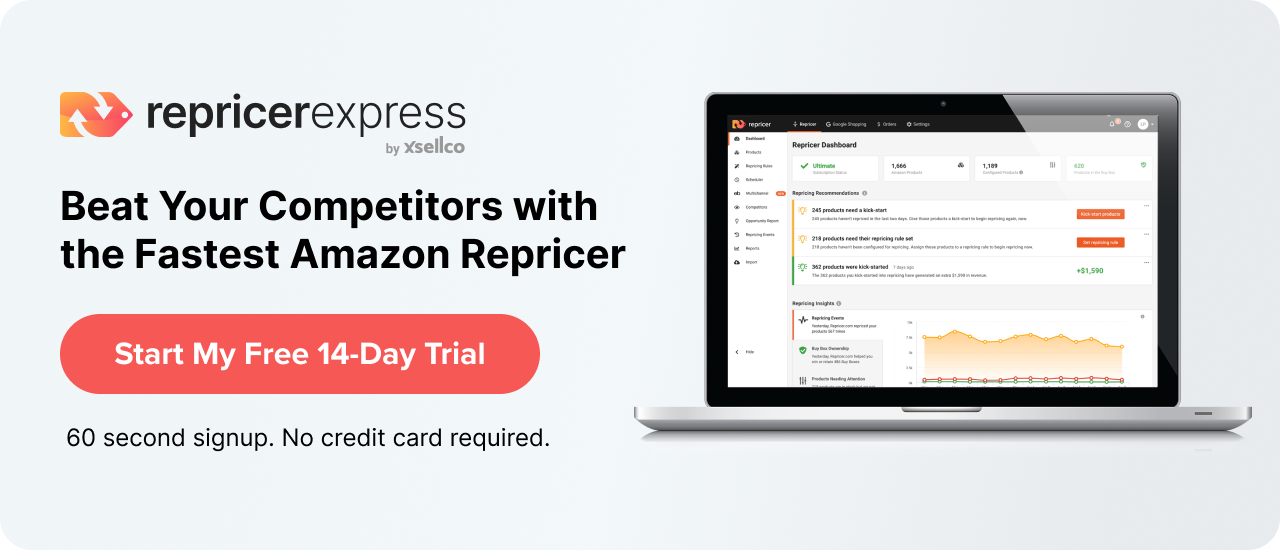
Fonte: Amazon Seller Central
